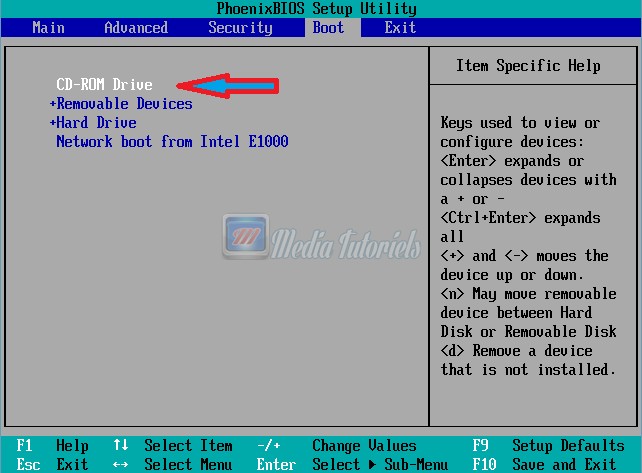Dans ce tutoriel on va expliquer les démarches à suivre pour installer Ubuntu dans une nouvelles partition a coté de Windows XP, (même méthode avec les autres os Windows, Windows vista, Windows 7, Windows 8, Windows server).
Démarches: (dual boot ubuntu Windows)
- Boot sur CD/DVD ou USB
- Démarrage sur Ubuntu live
- Changement de la taille de partition Windows si le pc contient qu’une seule partition.
- Création d’une nouvelle partition de l’espace non alloué de disque dur
- formatage et installation de partition.
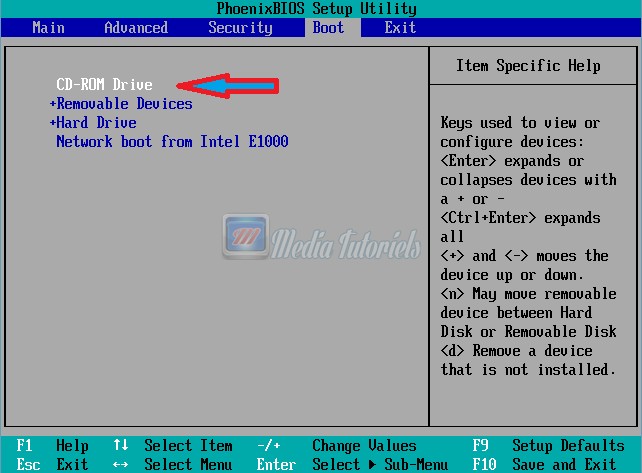
- Démarrer sur Ubuntu live : Try Ubuntu (essayer ubuntu sans installation)
- Chercher dans les applications Gparted (pour partitionner le disque dur )
- le disque dur contiens au départ une seule partition dedans Windows xp est installé. 32.24Gb de libre : on va changer la taille de la partition.
- Après le changement de la taille de la partition principal on obtien une 2 partition non alloué qu’on va utiliser pour installer UBUNTU (Créer une nouvelle partition a partir de la partition non alloué).
- Choisir la taille et le format de système de fichiers ext4 puis ADD
- Après avoir terminé de partitionner le disque sur et préparer la nouvelle partition on procède l’installation d’Ubuntu soit en redémarrant sur le cd/dvd/USB ou directement par l’interface de UBUNTU live.
- Après avoir choisi la langue d’installation on doit indiquer la partition ou on va installer Ubunu : autre chose (avancé).
- Choisir la partition en ext4 et le point de montage (/ ou root/ ……) puis install now.
- Après la configuration de langue du clavier et fuseau horaire indiquer le nom de l’administrateur /machine, mot de passe
- Attendez le fin de l’installation puis enlever le CD/DVD ou USB et redémarrer.